CAD软件中如何将CAD图形定义为旋转动态块呢? 点击:186 | 回复:0
发表于:2020-04-21 16:52:44
楼主
在我们使用浩辰CAD软件绘制CAD图纸的过程中,如果频繁的创建图块,会浪费我们的时间,为了提高绘图速率,可以将CAD图纸中的图形定义为动态块,那怎么在CAD软件中将CAD图形定义为旋转动态块呢?接下来给大家详细介绍一下吧~
CAD软件中定义图形为旋转动态块的操作步骤如下:
1、首先打开浩辰CAD软件,点击“文件”,选择“打开”,找到自己要定义成块的图形。
2、打开图形之后,在CAD命令栏输入W进行写块,在弹出的对话框中,我们点击“选择对象”,然后框选我们要定义的块。
3、框选后按回车,弹出的对话框中,我们点“拾取点”在点“确认”,如图所示。在弹出的会话框中点击“是”,完成块的创建。
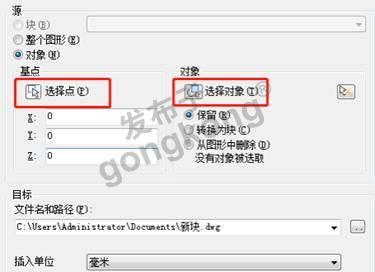
4、这时定义的块就成功了,我们输入I,选择插入块,如下图所示。

5、然后双击块,在弹出的对话框中点确定。
6、接着在弹出的界面中我们选择参数。在参数选择后,选择旋转参数。在图中一次按照1,2,3的顺序,完成旋转参数的设置。
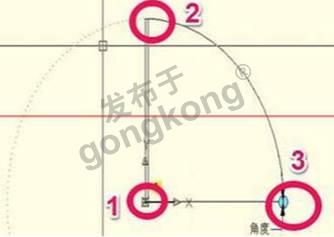
7、完成后,点击动作,在动作对话框中,选择旋转动作。按照命令提示,如图1,2的顺序完成设置,如下图所示。
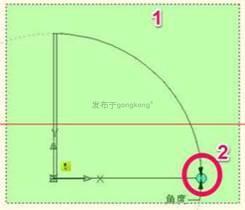
8、然后点击“关闭块的编辑器”,旋转的块就定义好了,如图所示,可以按照图中箭头方向自由旋转了。
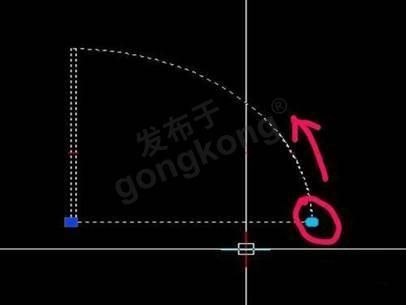
以上就是在浩辰CAD软件中将CAD图形定义为旋转动态块的操作教程,希望对大家有所帮助哦!
楼主最近还看过
热门招聘
相关主题
- 求西门子 6ES7 313-1ADO3-OA...
 [273]
[273] - 3590S电位器是什么器件
 [270]
[270] - CRM满足客户需求的三个自动化...
 [240]
[240] - IEMS动作分析软件实用版
 [472]
[472] - 求一种可测量液位波动较大的...
 [465]
[465] - 母线系统的用途以及特点
 [236]
[236] - 如何设置pvLoadData函数所需...
 [780]
[780] - QTouch组态软件整体框架结构...
 [448]
[448] - 中集智谷又添一家上市公司
 [329]
[329] - 求助ROAL,EC62635开关电源如...
 [393]
[393]

官方公众号

智造工程师
-

 客服
客服

-

 小程序
小程序

-

 公众号
公众号

















 工控网智造工程师好文精选
工控网智造工程师好文精选
